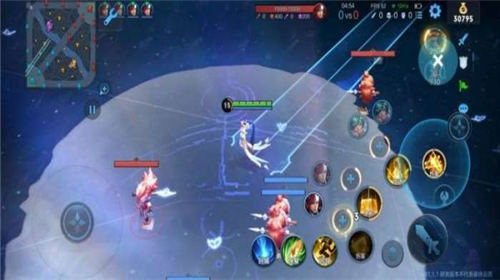《UC浏览器》取消自动加入书架方法, 很多朋友在使用uc浏览器阅读小说时,发现自己读过的书会自动加入书架。那么uc浏览器如何取消自动加入书架呢?下面小编就给大家介绍一下具体的设置方法。

uc浏览器如何取消自动加入书架?1.打开uc浏览器,点击搜索任意小说。

2.点击小说页面,选择设置。

3.选择更多,然后关闭自动添加书架的功能。

《UC浏览器》取消自动加入书架方法,以上就是本文为您收集整理的《UC浏览器》取消自动加入书架方法最新内容,希望能帮到您!更多相关内容欢迎关注。